修改这个控件会自动更新这一页面
Motion 使用手册
- 欢迎使用
- 新功能
- 词汇表
- 版权

在 Motion 中播放项目
你可以从开头播放项目、从某个点播放、播放所选部分和循环播放。你也可以采用全屏幕视图播放视频。
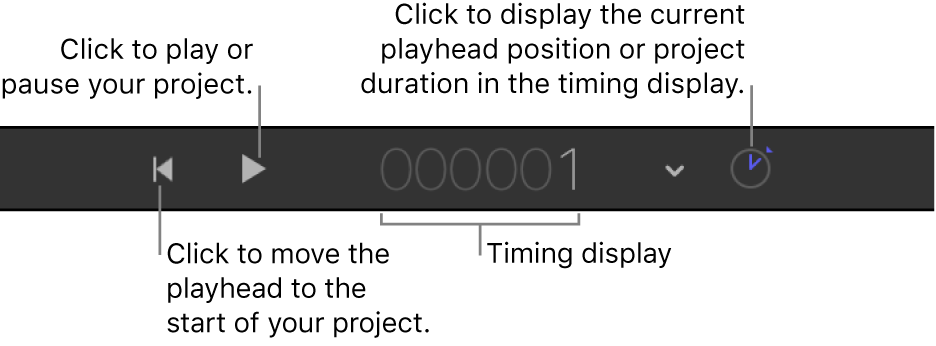
播放项目
在 Motion 中,执行以下任一项操作:
开始项目播放:在时序工具栏中,点按“播放”按钮(或按下空格键)。点按“播放”后,此控制将变为“暂停”按钮。
停止项目播放:在时序工具栏中,点按“暂停”按钮(或按下空格键)。点按“暂停”后,此控制将变为“播放”按钮。
跳到项目开头:在时序工具栏中,点按“跳到开头”按钮(或按下 Home 键)。
跳到项目结尾:按下 End 键。
从开头播放项目:按住 Option 键,然后点按时序工具栏中的“播放”按钮。(你也可以按下 Shift-空格键。)
播放所选部分:选择要播放的层,然后选取“标记”>“播放所选部分”(或按下 / 键)。
播放或静音音频:点按时序工具栏左侧的“静音”按钮。
跳到下一帧或上一帧
在 Motion 中,请执行以下一项操作:
将播放头向前移动一帧:按下右箭头键。
将播放头向后移动一帧:按下左箭头键。
左右滑动项目
在 Motion 的时间线或迷你时间线中,执行以下一项操作:

将播放头拖到新位置。
点按播放头的任一侧。
循环播放项目
“循环”按钮控制播放是无限循环,还是在播放范围结尾处停止播放。
在 Motion 中,请执行以下一项操作:
在时序工具栏中,点按“循环”按钮。
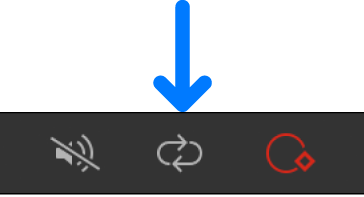
选取“标记”>“循环播放”(或按下 Shift-L)。
有关设置播放范围的更多信息,请参阅:定义播放范围。
若要控制 Motion 是在画布中以全分辨率显示媒体,还是优化视频播放的质量或性能,请从 Motion 窗口右上角的“显示”弹出式菜单中选取对应的选项。请参阅:自定义画布显示选项。
下载本手册: PDF
感谢您的反馈。